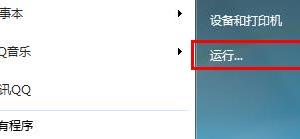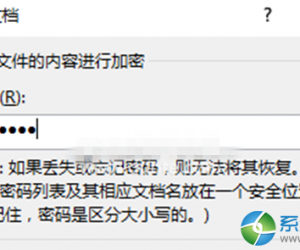360防护弹窗怎么设置自动处理 360防护弹窗设置自动处理的教程
发布时间:2017-04-05 16:34:15作者:知识屋
360防护弹窗怎么设置自动处理 360防护弹窗设置自动处理的教程 360安全卫士拥有查杀木马、清理插件、修复漏洞、电脑体检、电脑救援、保护隐私,电脑专家,清理垃圾,清理痕迹多种功能,并独创了“木马防火墙"“360密盘”等功能,依靠抢先侦测和云端鉴别,可全面、智能地拦截各类木马,保护用户的帐号、隐私等重要信息。那么你知道360防护弹窗怎么设置自动处理么?接下来是小编为大家收集的360防护弹窗怎么设置自动处理,欢迎大家阅读:
1、打开开始菜单,点击如下图红色箭头所示“360安全卫士”程序图标。
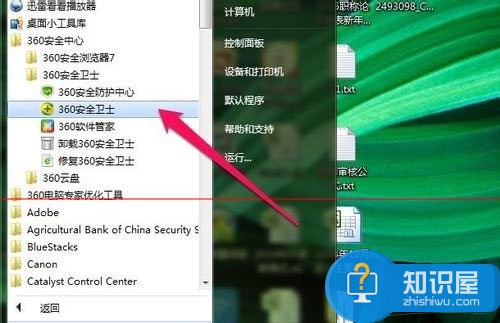
2、点击如下图红色箭头所示倒三角按钮。
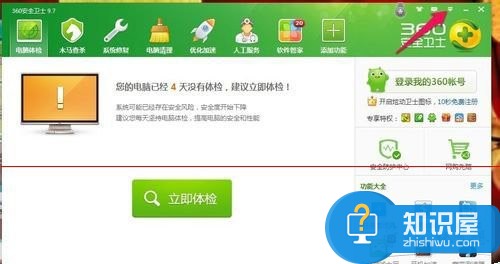
3、在弹出的二级菜单中点击“设置”菜单项。
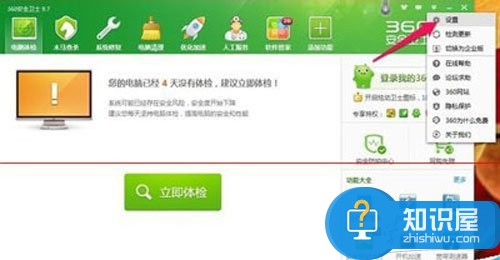
4、在弹出的如下图界面中点击红色箭头所示“防护弹窗模式”。
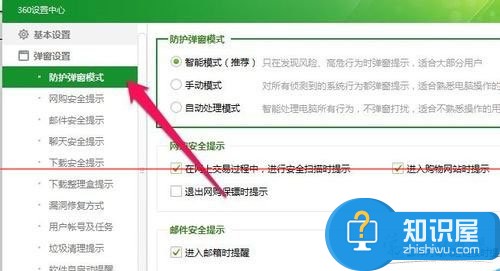
5、选择如下横线部分的选项“自动处理模式”即可。
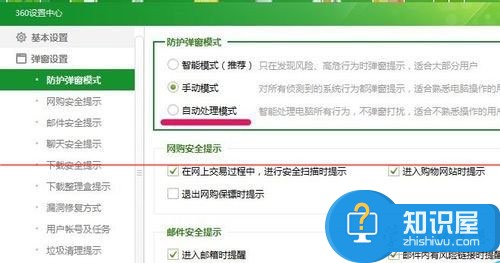
上文就是360防护弹窗设置自动处理的教程了,有需要的朋友可以参考上述方法进行设置,希望小编的方法可以帮助大家。
知识阅读
软件推荐
更多 >-
1
 一寸照片的尺寸是多少像素?一寸照片规格排版教程
一寸照片的尺寸是多少像素?一寸照片规格排版教程2016-05-30
-
2
新浪秒拍视频怎么下载?秒拍视频下载的方法教程
-
3
监控怎么安装?网络监控摄像头安装图文教程
-
4
电脑待机时间怎么设置 电脑没多久就进入待机状态
-
5
农行网银K宝密码忘了怎么办?农行网银K宝密码忘了的解决方法
-
6
手机淘宝怎么修改评价 手机淘宝修改评价方法
-
7
支付宝钱包、微信和手机QQ红包怎么用?为手机充话费、淘宝购物、买电影票
-
8
不认识的字怎么查,教你怎样查不认识的字
-
9
如何用QQ音乐下载歌到内存卡里面
-
10
2015年度哪款浏览器好用? 2015年上半年浏览器评测排行榜!